制作U盘启动盘全面解析:,,1. 准备工具:U盘、可下载的启动盘制作工具(如Rufus、Unetbootin等)。,2. 备份U盘数据:为避免数据丢失,请先备份重要文件。,3. 下载所需系统镜像文件或启动文件。,4. 插入U盘,运行制作工具,选择U盘及下载的镜像文件。,5. 开始制作,等待制作完成,U盘启动盘即制作完成。,,此过程可实现将U盘转化为可启动的介质,用于安装或修复操作系统。注意选择合适的制作工具及系统镜像文件,并确保U盘有足够的空间。
本文目录导读:
在现今的计算机技术中,U盘启动盘已经成为了一种非常便捷的安装和修复操作系统的方式,无论是安装新的操作系统,还是修复已经损坏的系统,U盘启动盘都发挥着重要的作用,如何制作一个U盘启动盘呢?本文将全面解析这个问题的答案。
在开始制作U盘启动盘之前,我们需要做好以下准备工作:
1、一个足够容量的U盘(建议至少8GB)。
2、一个可用的电脑。
3、下载所需的系统镜像文件或工具(如Windows的ISO文件)。
4、下载一个U盘启动盘制作工具,如Rufus、Unetbootin等。
1、插入U盘并备份数据
将U盘插入电脑的USB接口中,在开始制作启动盘之前,一定要备份U盘中重要的数据,因为制作过程中会格式化U盘。
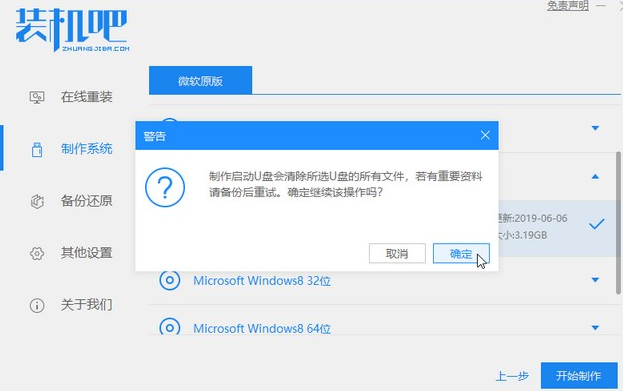
2、打开U盘启动盘制作工具
打开之前下载好的U盘启动盘制作工具,这些工具通常具有简洁的用户界面,可以方便地设置和开始制作启动盘。
3、选择系统镜像文件或参数
在制作工具中,选择要安装或修复的操作系统对应的镜像文件(如Windows的ISO文件),或者根据需要设置其他参数,这些参数可能包括启动盘的分区大小、文件系统等。
4、开始制作启动盘
在设置好相关参数后,点击开始制作按钮,制作工具会开始格式化U盘并写入所需的启动文件和系统镜像文件,这个过程可能需要一些时间,具体时间取决于U盘的容量和写入速度。
5、完成制作
当制作完成后,工具通常会显示一个完成的提示信息,你可以从电脑上安全地移除U盘了,至此,一个U盘启动盘就已经制作完成了。
在了解了如何制作U盘启动盘之后,我们还需要知道如何使用它来安装或修复操作系统,以下是使用U盘启动盘的基本步骤:
1、将制作好的U盘插入需要安装或修复操作系统的电脑中。
2、重启电脑并进入BIOS设置界面(通常按下F2、F10、DEL等键可以进入),在BIOS设置中,将电脑的启动顺序设置为从U盘启动,具体操作方法可能因电脑品牌和型号而异,请参考电脑的说明书或在线资源进行设置。
3、保存BIOS设置并重启电脑,电脑会从U盘启动并进入安装或修复操作系统的界面,根据提示进行操作即可完成安装或修复过程。
在制作和使用U盘启动盘的过程中,需要注意以下几点:
1、确保U盘的容量足够大,并且已经备份了重要的数据,因为制作过程中会格式化U盘并写入大量数据。
2、在选择U盘启动盘制作工具时,要选择可靠的工具并从官方网站下载,避免使用来源不明的工具以防止病毒或恶意软件的感染。
3、在设置BIOS时要注意选择正确的启动顺序和设备类型等参数以确保电脑能够正确地从U盘启动,如果不确定如何设置可以参考电脑的说明书或在线资源进行了解。
4、在使用U盘启动盘进行安装或修复操作系统时请按照提示进行操作并注意保存重要数据以防止意外情况的发生。
5、如果遇到问题可以尝试重新制作或检查硬件设备是否有问题并及时寻求帮助以解决问题。
通过本文的介绍相信大家已经了解了如何制作和使用U盘启动盘的详细步骤和注意事项了,在今后的使用中如果遇到问题可以随时参考本文进行解决希望对大家有所帮助!